Редми нот 7 как вставить сим карту и карту памяти
Девиз линейки Redmi (а теперь и отдельного бренда) прост — высокие технологии должны быть доступными. Смартфоны Redmi, как правило, стоят до 20 тысяч рублей и имеют характеристики аппаратов за более высокую цену. В Redmi ориентируются на продвинутую аудиторию, которая умеет сравнивать различные модели и затем после долгих поисков выбирать лучшее.
Если говорить про Redmi Note, то эти аппараты всегда обладали тремя важными качествами, за которые их любили покупатели: ёмкий аккумулятор, хороший экран и доступная цена. Эти преимущества справедливы и для Note 7, в Xiaomi также постарались добавить к ним хорошую камеру и интересный дизайн.
Дизайн, размеры, управляющие элементы
Обычно про дизайн Redmi Note сказать особо нечего, смартфоны этой линейки раньше выглядели как большинство других безликих аппаратов. В Redmi Note 7 постарались поработать над дизайном, чтобы аппарат выглядел интереснее: так, заднюю крышку сделали стеклянной, добавили красивый градиент, наконец-то избавились от ужасной вертикальной камеры, стилизованной под айфоны, и, в целом, вышло у них неплохо. Да, стеклянным корпусом сейчас никого не удивишь, но, по крайней мере, он выглядит оригинальнее очередной пластиковой задней крышки.


К тому же, в продаже, помимо скучного чёрного, будут голубая и красная версии. Последняя и вовсе выглядит потрясающе, на презентации отдельно обратили внимание, что это просто яркий корпус, а не ориентированный на девушек цвет.

На правом торце находятся кнопка включения и качелька регулировки громкости, на левом — лоток для двух nanoSIM-карт и карты памяти.


Снизу можно видеть порт Type-C, разговорный микрофон и внешний динамик, сверху — миниджек для наушников и ИК-порт.


Обратите внимание, как аккуратно расположили разговорный динамик, он выглядит как тоненькая, еле заметная прорезь и почти не занимает места на корпусе. Фронтальная камера вписана в дисплей, как отметили в Xiaomi на презентации, сезон чёлок закончен.
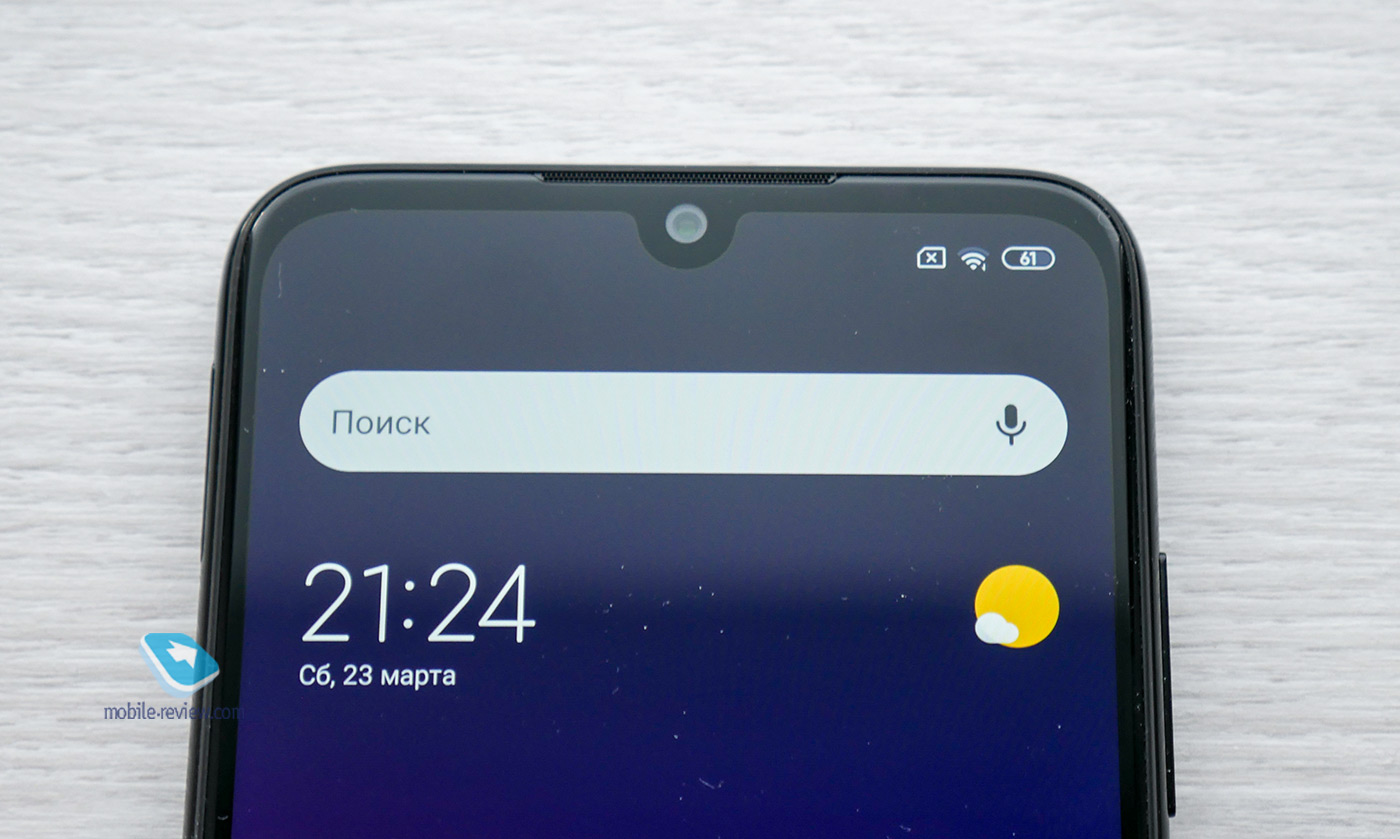
Размеры смартфона — 160 x 76 x 8.1 мм, вес – 186 грамм. Я был приятно удивлен тем, как аппарат лежит в руке, всё-таки от смартфона с аккумулятором в 4000 мАч ожидаешь большей толщины и тяжести. К сборке никаких претензий нет, скрипы, зазоры и люфты отсутствуют.


Экран
| Характеристики | Значение |
| Диагональ экрана | 6.3 дюйма |
| Разрешение дисплея | 2340 x 1080 точек |
| Значение PPI | 409 |
| Тип матрицы | IPS |
| Защитное покрытие | Стекло Gorilla Glass 5 |
| Олеофобное покрытие | Есть |
| Автоматическая регулировка яркости | Есть |
| Поддержка «мультитач» | Присутствует, до десяти одновременных касаний |
Из отличий дисплея от прошлого поколения в глаза сразу же бросается переход на каплевидный вырез, в итоге суммарная площадь экрана немного выросла. Впрочем, сам экран тоже стал лучше: подняли максимальную яркость, углы обзора, улучшили цветопередачу. В целом, впечатления от дисплея только положительные.

При ярком солнечном свете изображение блекнет, а вот ночью пользоваться минимальной яркостью вполне себе комфортно. В настройках можно включить отдельный режим чтения и настроить цветопередачу экрана. Оба режима имеют очень тонкие детальные настройки с ползунком регулировки, так что любители подгонять дисплей под себя будут довольны.
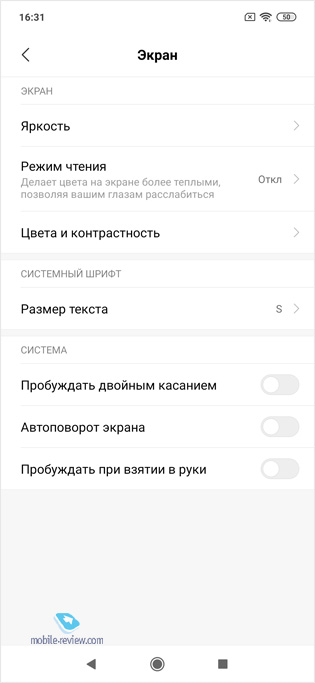
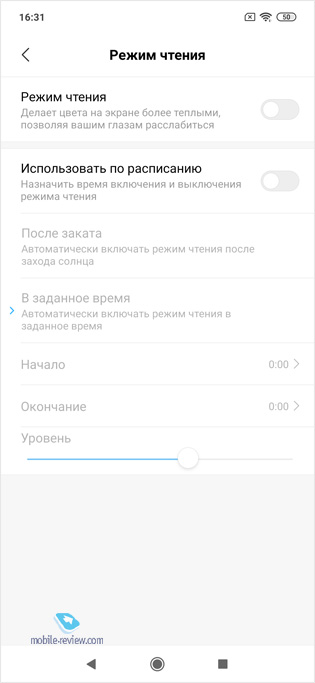
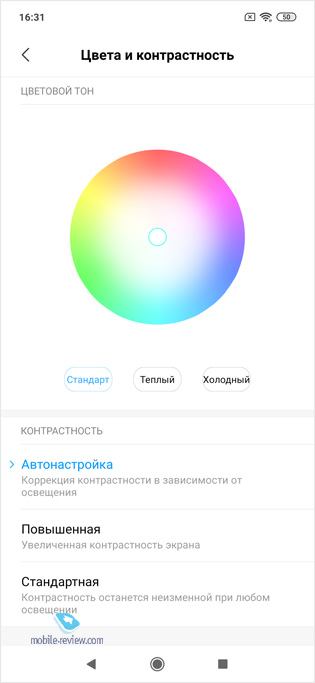
Аккумулятор
| Характеристики | Значение |
| Ёмкость аккумулятора | 4000 мАч |
| Тип аккумулятора | Несъемный, Li-Ion |
| Время работы в режиме просмотра HD-видео на максимальной яркости (включен авиарежим) | 17 часов |
| Разрядка в режиме сна (12 часов, выключенный дисплей, включен Wi-Fi) | 2 % |
Очень люблю линейку Redmi Note за продолжительное время работы. Note 7 в режиме повседневного использования легко обеспечивает вам 5 часов включенного дисплея. Сюда входят почта, соцсети, мессенджеры, мобильный интернет и включенная синхронизация. У меня в день примерно 2.5 часа включенного экрана, поэтому в моем режиме Note 7 нужно заряжать раз в два дня. К слову, смартфон поддерживает быструю зарядку Qualcomm Quick Charge 4.0, вы получаете 60% за первые полчаса заряда и полный заряд примерно за полтора часа.
Также напомню, что в MIUI есть огромное количество настроек энергосбережения, вы можете настроить активность и отдельные разрешения у конкретных приложений, что позволит сэкономить несколько лишних процентов заряда аккумулятора.
Память, чипсет, производительность
| Характеристики | Значение |
| Чипсет | Qualcomm Snapdragon 660 |
| Процессор | Восьмиядерный, 2.2 ГГц |
| Видеоускоритель | Adreno 512 |
| Объём оперативной памяти | 3 или 4 ГБ |
| Ёмкость внутреннего накопителя | 32, 64 или 128 ГБ |
| Слот для карты памяти | Есть, гибридный |
Приятно, что при цене в 14 тысяч в Redmi Note 7 не стали экономить на чипсете и поставили в него SD660, а не SD632, как сделали более крупные производители в более дорогих моделях. Впрочем, признаюсь честно, особой разницы по производительности я не ощутил, за исключением цифр в бенчмарках. Аппарат шустрый, интерфейс работает плавно, скроллинг в приложениях также без подлагиваний. Большинство игр вы сможете запускать на максимальных настройках.
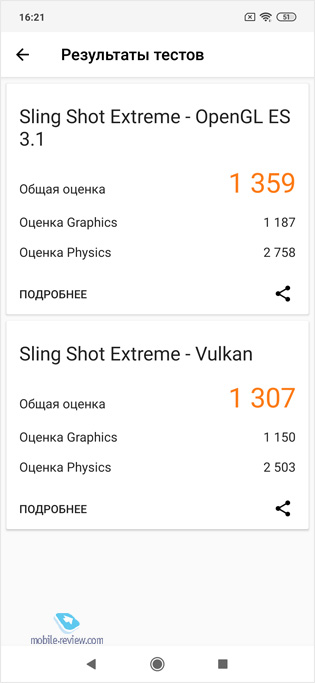
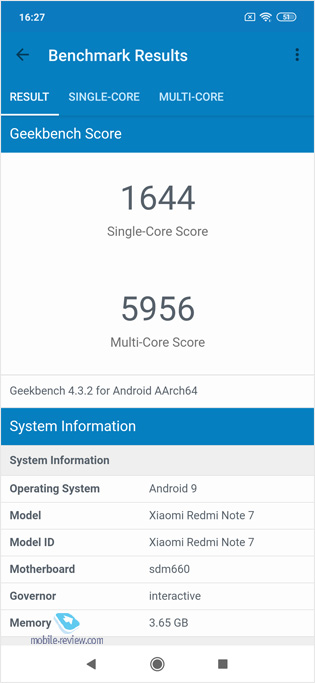
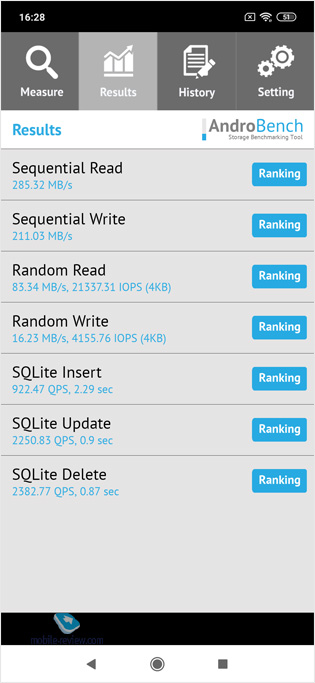
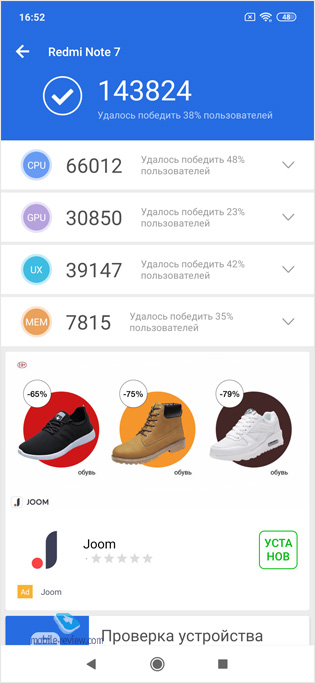
Корпус нагревается только во время игр и прогона бенчмарков, в остальное время он либо слегка теплый, либо прохладный.
Коммуникационные возможности
| Интерфейсы | Наличие |
| Wi-Fi | Есть, b/g/n/ac, двухдиапазонный |
| Bluetooth | Есть, 5.0, A2DP |
| GPS | Холодный старт занимает около 3 секунд |
| Мобильные данные | 2G: 850/900/1800/1900 3G: 850/900/1700/1900/2100 4G: b3/b7/b20/b38 Две SIM-карты, один радиомодуль |
| USB On-The-Go | Есть |
| NFC | Нет |
| ИК-порт | Есть |
| FM-радио | Есть, работает только с наушниками |
Начнем с хорошего: смартфон поддерживает двухдиапазонный Wi-Fi и стандарт .ac, сохранили поддержку ИК-порта, а приложение для эмуляции пультов уже предустановлено. GPS также работает быстро, а версия Bluetooth — 5.0. А вот NFC в этой модели нет, хотя у некоторых конкурентов за эту же цену он присутствует.
Камера
| Характеристики | Значение |
| Основная камера | 48 + 5 мегапикселей, f/1.8, 1.6 мкм, электронная стабилизация |
| Фронтальная камера | 13 мегапикселей, размытие заднего плана |
Перед описанием возможностей камеры разрешите процитировать кусочек из статьи с презентации Redmi Note 7:

По сути, мы имеем два режима, в которых нужно снимать на Redmi Note 7. В одном мы снимаем при недостатке света, чтобы получить более яркую картинку в разрешении 12 мегапикселей. Второй используем для четких снимков с высокой детализацией в разрешении 48 мегапикселей.
На практике же ночные и вечерние снимки с использованием ИИ показались мне сильно пересвеченными. Впрочем, можете сами оценить их.






А вот при слабом освещении аппарат справился неплохо.






А вот три примера дневной съемки с включенным ИИ.




И пример селфи на фронтальную камеру.



С удивлением увидел, что видео камера пишет только в FHD, зато с 60 к/с. В целом, картинка неплохая, учитывая цену смартфона. Ниже – два примера видео, днем и вечером.
Интерфейс камеры стандартный, привычный для MIUI. Переключение между режимами идет с помощью горизонтальных жестов, вызов настроек находится в правом верхнем углу.
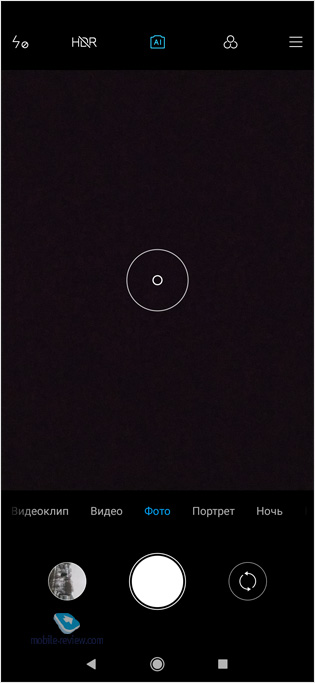
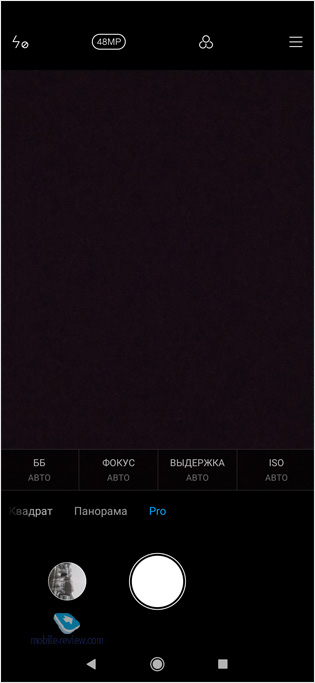
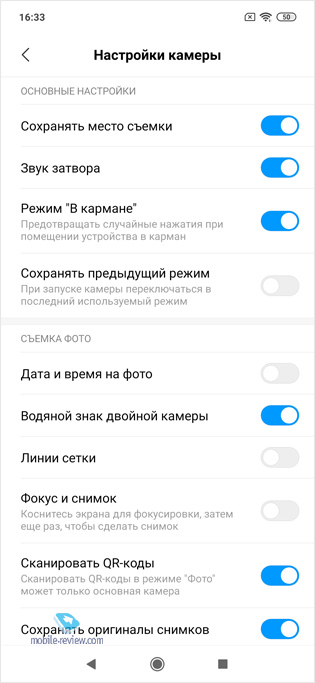
Мультимедийные возможности
Качество передачи речи у смартфона хорошее. Вы и ваш собеседник отлично друг друга слышите. Напомню, что у Redmi Note 7 всё еще есть стандартный миниджек для наушников, так что покупать специальные адаптеры или переходники не нужно. Звук в наушниках стандартный, типичный для всех аппаратов этого ценового сегмента. Внешний динамик один, он находится справа от порта Type-C. У него средняя громкость, на мой взгляд, он звучит чуть тише ближайших конкурентов.
Программные особенности
Смартфон работает на Android 9.0 и MIUI 10.2. Про MIUI 10 мы рассказывали в отдельном материале, если еще не читали, рекомендую перейти по ссылке ниже.

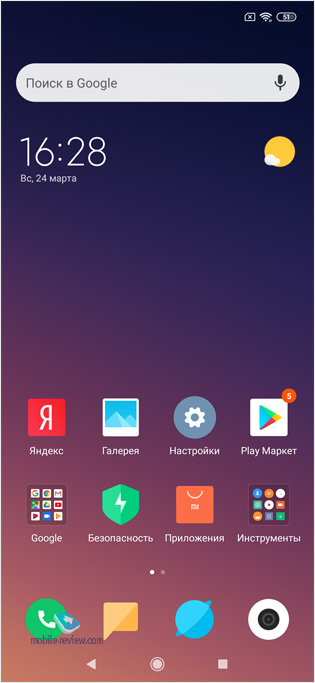
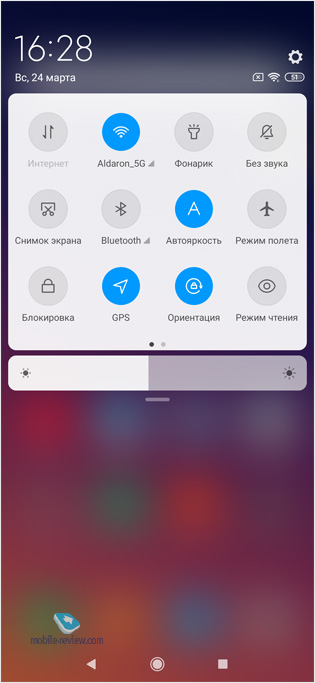
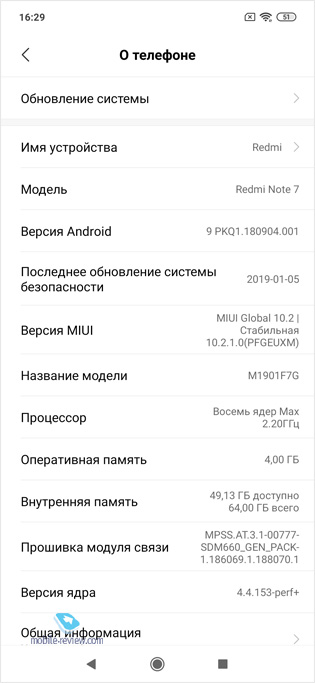
Мне в целом нравится MIUI, это навороченная и функциональная оболочка. Однако перед её использованием требуются определенные настройки. Например, по умолчанию для мессенджеров отключены всплывающие уведомления и уведомления на экране блокировки. Поэтому после установки того же Telegram не забудьте включить их в настройках приложений. Также MIUI 10 проверяет каждое приложение после установки собственным антивирусом и показывает дополнительное уведомление. Отключается это всё также в настройках.
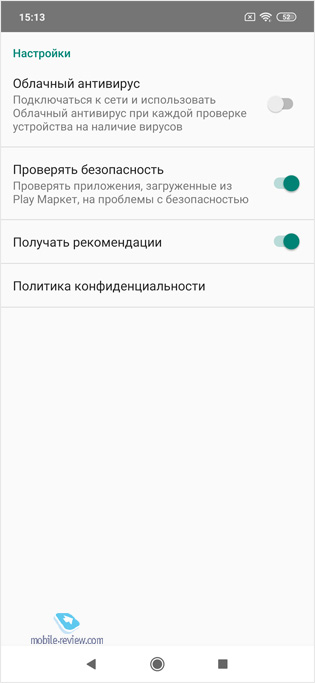
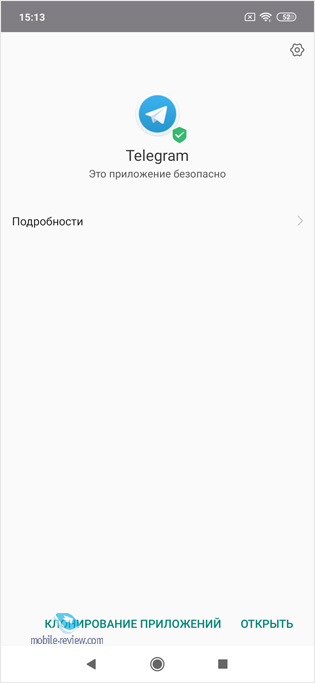
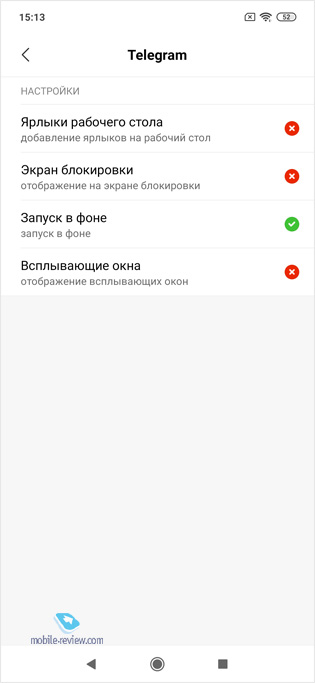
Впечатления

За свои деньги Redmi Note 7 получился отличным. Поработали над внешним видом, добавили интересное решение в камере, не стали задирать цену (помнится, Redmi Note 5 на старте продаж стоил 18 тысяч рублей), сохранили хороший дисплей и ёмкий аккумулятор. Разве что NFC так и не добавили.
Конкуренты
Samsung Galaxy A30. Конкурент от Samsung стоит на 2 000 дороже, зато имеет NFC-модуль и более интересный AMOLED-дисплей.



Honor 10 Lite. Еще один похожий конкурент, теперь от Honor. Очень напоминает тот же P Smart 2019: меньше ёмкость аккумулятора, зато есть NFC. Стоит 15 тысяч.


Поэтому нужно поэтапно рассмотреть этот процесс. После прочтения руководства даже новичок сможет легко внедрить СИМ-ку в персональное устройство Ксиаоми.

Смешанный двойной лоток, Нано сим-карта, карта Micro SDi
Использование скрепки для извлечения
Следует взять упаковку, в которой поставлялось устройство, и взять из нее особый ключ (его называют «Скрепка»). Отыскать его удастся быстро, поскольку он закреплен в отдельном бумажном футляре.
Скрепка поставляется в комплекте с каждым девайсом фирмы Сяоми, поскольку они обладают несъемной задней панелью. Благодаря этому ключу удастся получить доступ к слоту с SIM-картами.
Если ключ по какой-либо причине не удается использовать, то вместо него можно использовать твердую проволоку, подходящую по диаметру. Не стоит втыкать острые иголки, чтобы не повредить механизм изъятия.
СИМ-карты, поддерживаемые Xiaomi
Основная часть аппаратов фирмы поддерживает две СИМ-карты одновременно. Поэтому в устройство удастся интегрировать как Нано-сим, так и Микро-сим.

Виды СИМ-карт
В девайсе также имеется возможность вставить Нано-сим карту памяти, но тогда удастся использовать лишь карту памяти и Micro-sim.

Лоток для карт
Мододелы в сети придумали метод использовать 2 Сим-карты и карту памяти. Прием именуется «Сендвич». Не часто получается обрезать Нано-сим как следует, подходит она не всегда.

Как достать лоток для СИМ-карты
Чтобы внедрить СИМ-ку, сначала понадобится извлечь лоток. Расположен он на левом боку девайса, а достается при использовании скрепки, поставляемой в коробке.
Обратите внимание! Прежде чем приступать к следующему этапу, обязательно выключите устройство.
- Положите аппарат на что-либо мягкое, чтобы не поцарапать дисплей. Нужно смотреть за тем, чтобы девайс не упал. Отыщите отверстие, показанное на снимке ниже. Оно необходимо для изъятия лотка;
- Не спеша надавите на скрепку, не прикладывая чрезмерных усилий, при этом лоток должен выдвинуться;
- Вытяните скрепку и уберите ее обратно – она больше не нужна. Бережно возьмите лоток с двух сторон и изымите его из устройства.
Внедрение лотка с SIM-картой обратно
После этого Сим-карта устанавливается вместе с лотком снова в корпус девайса. Установка карты должна производиться аккуратно, поскольку эту хрупкую вещицу очень легко сломать.
Лоток обязан щелкнуть. Затем нужно включить устройство и подождать, пока вставленная СИМ-ка найдет оператора и станет активной. В трее сверху отобразится наименование провайдера мобильной связи.
Аппарат готов к выполнению рабочих и бытовых функций.
Внимание! На некоторых устройствах Сяоми имеются отдельные слоты (Редми 4 Прайм).
То есть, один для размещения СИМ1, второй – для СИМ2 или флешки. Но существуют модели и со смешанным слотом, вмещающим сразу 1 или 2 СИМ, а также карту памяти (например, Редми 4а, Ми 5, Редми 5, 5 Плюс и прочие).
Установка второй СИМ или карты памяти
Далее нужно разобраться в том, как ввести карту памяти в устройство. Выполнить это нетрудно, разница лишь в том, что обоюдно с СИМ-кой следует внедрить накопитель и лоток.
У МикроСД имеются особые вырезы, не позволяющие интегрировать ее неправильно. Нужно смотреть, чтобы они полностью совместились. Как это выглядит – показано на изображении ниже:

Вырезы на МикроСД
После этого, так же, как и с единственной картой, следует установить слот в девайс. Необходимо наблюдать, чтобы содержимое не изменило положение и полностью попадало в нужные направляющие.
Установка карты памяти

Внедрить СД-карту удается далеко не всегда. Многие аппараты не используют такую возможность, у них и так велик запас внутренней памяти.
Флешка внедряется либо в дополнительный слот, либо в смешанный разъем. В последнем случае лоток обладает двумя углублениями необычной формы, при этом юзер обязан выбрать – установить в девайс одну СИМ-ку и карту памяти, или просто две СИМ-ки. Вторую при этом нужно обрезать до Нано.
Одновременное помещение двух карт и СД-накопителя
Если разработчик не предусмотрел такой возможности, то выйти из ситуации можно вручную.
- Извлеките чип из СИМ-карты. Чтобы это выполнить, нужно аккуратно нагреть пластик по сторонам, пока тот не станет податливым, после чего пинцетом поддеть и достать золотую микросхему. Можно использовать зажигалку или строительный фен;
- Бережно обточите наждачкой чип с нижней стороны и по краям, снимите примерно 1-2 миллиметра пластика;
- С помощью суперклея насадите микросхему на СД-накопитель. Необходимо поискать информацию именно по вашей симке дополнительно. Грамотное расположение чипа различается для различных провайдеров связи.
Склеивание двух карт – сложный процесс, имеется шанс поломать флешку, внутренние контакты, а то и полностью потерять возможность извлечь лоток из устройства. Безопаснее и легче приобрести модель, обладающую вместо смешанного слота дополнительным лотком для памяти.
Установить СИМ-карту в новое устройство ничуть не труднее, чем в предыдущее. Девайсы Сяоми схожи между собой и открываются одним и тем же методом. Если скрепка была потеряна или не поставлялась в комплекте, можно использовать стандартную канцелярскую скрепку, предварительно разогнув одну ее сторону.
Заключение:
Готово! Как можно заметить, все очень просто, тем более что ежедневно эту процедуру выполнять не понадобится. Менять СИМ-ку или карту памяти придется только при переходе на другого оператора или добавлении памяти.

В смартфонах Xiaomi используются несъемные аккумуляторы, поэтому задняя крышка у них не открывается. После того как батарея и корпус стали единой и неделимой конструкцией, разработчикам пришлось перенести слот под сим-карты на боковину аппарата. Тем, кто впервые сталкивается с подобным техническим решением, рекомендуется разобраться, как правильно вставить симку в Xiaomi и как извлечь её, чтобы ничего не сломать.
Применение скрепки

Перед тем как открыть слот для сим карты смартфона Xiaomi, надо найти в коробке от смартфона специальное приспособление, которое называют скрепкой. Ее применяют для извлечения симок и microSD. Сделана она из прочной металлизированной проволоки, а ее форма схожа со скрепкой, увенчанной длинным концом.
Скрепка находится в отдельном бумажном пакете, который уложен в коробку с аппаратом. Если потерять ее или выбросить вместе с коробкой, пользователь все равно сможет извлечь симку, но сделать это будет труднее.
На заметку!
Если скрепки для SIM-карт нет в наличии, ее можно заменить проволокой соответствующего размера. Острыми предметами пользоваться не рекомендуется: их острые концы могут сломать механизм.
Сим-карты для телефонов Xiaomi

Чтобы вставить карту в Xiaomi Redmi 4, Xiaomi Mi A3 или любой иной смартфон от Сяоми, выпущенный в последние годы, достаточно знать, как пользоваться специальной скрепкой. С помощью этого «ключа» можно открыть смартфон из любой линейки Сяоми. А вот симки, вставляемые в них, могут быть разными.
В настоящее время существует три типа SIM-карт:
- Mini-Sim. Это стандартная симка, которая использовалась в старых моделях. По размеру она больше других видов карт. Ее габариты: 25x15x0,76 мм. Перед тем как установить эту карту, её надо обрезать.
- Micro-SIM. Эта карта появилась позднее, чем мини-сим. Ее создали, чтобы сэкономить место в смартфонах. Ее габариты: 15x12x0,76 мм.
- Nano-SIM. Это самая маленькая симка. Именно она используется во всех последних моделях.
В современных смартфонах обычно устанавливают две симки. Есть модели с картами одного типа но есть и версии, в которых используются разные симки. Так, к примеру, в Сяоми Редми 4 есть слот под Nano-SIM + Micro-SIM.
Как извлечь слот для сим карты
Перед тем как вставить очередную сим-карту в смартфон Xiaomi, пользователь должен сначала извлечь слот для симок. Находится он обычно на левой боковине. На правой стороне у моделей от Сяоми расположены кнопки управления.
На заметку!
Чтобы защитить дисплей от разного рода повреждений, Xiaomi предлагает защитные стекла с олеофобным покрытием, которые предотвращают загрязнение, потускнение и царапание.
Как открыть лоток для сим-карты в смартфонах Xiaomi:
- Отключите питание смартфона. Это обязательное условие установки симок.
- Телефон поместите на мягкую поверхность экраном вниз. Если положить на что-то твердое, можно поцарапать дисплей.
- Найдите лоток — он чаще расположен слева, но все-таки бывают модели, в которых он находится на правой панели — рядом с кнопками питания и громкости. Лоток, задвинутый в корпус, имеет овальную форму. Рядом с ним находится маленькое отверстие.
- Хвост скрепки аккуратно введите в отверстие. Не двигайте его в стороны и не делайте никаких лишних движений. Продвигайте скрепку вперед, пока не услышите тихий щелчок. Учтите, что хвост скрепки должен находиться под прямым углом к боковой грани телефона.
- Как только раздается щелчок, слот для сим-карт выдвинется вперед. Но снаружи появляется совсем небольшая его часть, необходимо ухватить его пальцами и аккуратно тянуть на себя, пока он не выдвинется полностью.

Слот в телефонах Ксиаоми представляет собой тонкую пластинку, которую можно извлечь целиком из смартфона. Важно не потерять эту пластинку, так как достаточно сложно найти подобную деталь.
Обратное внедрение лотка с sim картой
Вставить лоток для сим-карт в Xiaomi так же просто, как и вытащить. Сначала в лоток вставляют симку в специально предусмотренное для нее углубление, а затем устанавливают слот с картой/картами обратно в прорезь, из которой он был извлечен. Задвигают лоток до упора, пока не раздастся характерный щелчок.
Когда вставляют лоток на свое место, телефон должен лежать экраном вниз, а сим-карта должна находиться сверху. Переворачивать аппарат после извлечения слота не нужно, чтобы не запутаться, какой стороной его вставлять. Телефон во время установки лотка должен оставаться выключенным. Его включают только после щелчка.
Установка второй сим или microSD
Сегодня большинство пользователей не ограничиваются одной сим-картой. Вторую симку добавляют аналогично первой. Если в смартфоне предусмотрен гибридный или комбинированный слот, вместо второй сим-карты пользователь может поставить карту памяти определенного объема — количество поддерживаемых Гб зависит от модели смартфона Сяоми.
Как поставить microSD:

- У флешки свои характерные очертания, которые не позволят поставить ее неверно — она точно вписывается в пазы, предусмотренные для нее. Поставьте microSD так, чтобы ее контакты находились сверху.
- Вставьте слот обратно в смартфон. Следите, чтобы карточки не сместились и не вышли за свои границы.
- Задвиньте лоток до щелчка и включите питание аппарата. После включения на экране появятся 2 антенны с названиями операторов. В настройках смартфона можно проверить, стоит ли флешка на месте, зайдя в раздел «Память».
Есть модели Сяоми, в которых имеется отдельный слот под microSD. Его извлечение и установка производятся аналогично лотку под симки.
Установка карты памяти
Следует учесть, что не все смартфоны оснащены отдельным слотом под карту памяти. Более того, есть модели, в которых нет поддержки флешки. В последних СД-карту нельзя вставить даже вместо одной из симок. Как правило, смартфоны, в которых не предусмотрена установка карты памяти, обладают большим запасом ПЗУ. Очевидно, разработчики считают, что 128 или 256 Гб должно хватить для всех насущных нужд.
Если в модели предусмотрена поддержка флешки, ее внедряют в специальный или гибридный слот. Во втором случае лоток имеет два углубления разной формы. Пользователь должен выбрать — поставить СД-карту и симку или просто две симки.
Одновременная установка двух карт и СД-накопителя

Чтобы решить эту задачу, можно воспользоваться методом, который продвинутые пользователи именуют «бутербродом». В этом названии отражается способ соединения сим-карты и флешки — их кладут друг на друга словно масло на хлеб. На пластмассовую часть карты памяти надо наклеить Nano-SIM так, чтобы не задеть контакты флешки.
- Достаньте рабочую часть симки (с чипом) из пластика. Чтобы это сделать, подогрейте его с тыла, используя фен или зажигалку. Чтобы не обжечь пальцы, симку надо держать над огнем, зажав ее в пинцете.
- Когда пластиковая основа размягчится, отслоите от нее микросхему, поддев каким-нибудь инструментом. Рекомендуется перед отслаиванием пометить чип, поставив его в углу с косым срезом.
- Уменьшите толщину microSD, зачищая ее с обеих сторон.
- Капните на пластиковую часть флешки каплю суперклея и осторожно размажьте его по всей неиспользуемой поверхности. Контакты карты памяти задевать нельзя. Чтобы не запачкать ее, можно прикрыть проводящую поверхность кусочком бумаги.
- Приложите чип симки к месту, покрытому клеем. Метка, ранее сделанная на микросхеме, должна оказаться в правом верхнем углу. Зажмите «бутербродную» конструкцию и подержите несколько минут, пока клей полностью не высохнет. Если на контактах все-таки оказались следы клея, тщательно очистите их.
- Вставьте полученную конструкцию в смартфон и включите питание. Если соединение выполнено правильно, на дисплее появится информация о наличии второй симки и флешки.

На заметку!
Установка симок и microSD по методу «бутерброда» сопряжена с рисками и может спровоцировать порчу смартфона или устанавливаемых карт. Чтобы этого не случилось, все действия должны производиться с максимальной осторожностью.
Замена и установка сим-карт и microSD — несложный процесс. Достаточно один раз изучить его, чтобы разобраться во всех нюансах. Чтобы не менять сим-карту на флешку и наоборот, лучше купить модель с отдельным слотом. Если же у пользователя нет насущной необходимости в больших объемах памяти, можно ограничиться смартфоном с гибридным слотом, а то и вовсе без поддержки карты памяти.

Если вы не знаете, как вставить SIM-карту в Xiaomi Redmi 8, 7 или Note 7, то сейчас мы вас этому научим.
Данный процесс очень прост и займет у вас максимум полминуты.
Давайте сразу разберемся с местонахождением лотков для SIM карт в смартфонах Xiaomi Redmi 7 или 8.
Если смотреть прямо на экран, то с правой его стороны вы увидите кнопки включения и регулировки громкости, а с левой – небольшой лоточек с отверстием.
Для наглядности, взгляните на картинки ниже. В этом месте находится слот для сим карт почти во всех Xiaomi Redmi:


В этот слот можно поместить 1 или 2 сим карты, а также карту памяти. Выполнять этот процесс советуем при выключенном телефоне, хотя это и не обязательно.
Кстати, благодаря тому, что Xiaomi придерживается определенной конструкции своих смартфонов, инструкция ниже также поможет вам вставить сим в Xiaomi Redmi 4, 4x, 5, Redmi 3S, Note 3 и другие модели линейки.
Чтобы открыть лоток для SIM:
- Возьмите скрепку, которая идет в комплекте с вашим Xiaomi Redmi 8 или 7 (если под рукой её нет, то подойдет любая другая подходящая под размер. Её роль также может выполнять кусок проволоки);
- Вставьте её в небольшое отверстие на SIM-лотке и слегка нажмите, чтобы произошел характерный щелчок. Скрепку держать нужно перпендикулярно к корпусу, чтобы она попала прямо на внутренний держатель;
- После щелчка лоток для сим-карт должен выдвинуться, вам остается только достать его.
- В лотке есть несколько слотов (в зависимости от модели) для SIM карт и карты памяти Micro SD. Со слотом для SIM карты ошибиться сложно, он в точности соответствует её размеру. Также вы не ошибетесь с тем, какой стороной её вставлять.
- После вставки SIM, задвиньте лоток обратно в корпус.
- Если сим-лоток сравнялся с корпусом телефона – поздравляем, вы успешно справились и ваш Xiaomi Redmi готов к использованию.
Как видите, всё очень просто.
В вы знали что на Xiaomi можно сделать скриншот разными способами?
В телефонах Ксиаоми вы не найдете съемных задней панели и аккумулятора, так как корпус и батарея представляют собой цельную конструкцию. Такой дизайн стал причиной того, что слот сим-карты Xiaomi располагается в боковой части корпуса, а доступ к нему возможен только с использованием специальной скрепки. В нашей статье мы расскажем о том, как осуществить установку карточек SIM и microSD.
Как открыть слот для сим-карты Xiaomi?
Сначала вам нужно вооружиться скрепкой, которая поставляется в комплекте с любым смартфоном Сяоми. Она изготавливается из металлической проволоки в виде скрепки с удлиненным концом.

Лоток находится с левой (чаще всего) либо с правой стороны. Для того чтобы его открыть, нужно вставить скрепку в соответствующее отверстие и слегка нажать. Как только вы услышите характерный щелчок, из корпуса выдвинется металлическая пластина. За нее нужно ухватиться пальцами и потянуть на себя до полного выдвижения.

Как открыть сим-карту в Xiaomi дальше? Возьмите SIM-карточку и положите ее в углубление. Для того чтобы правильно установить изделие, конструкция лотка полностью соответствует габаритам симки, например, micro-SIM или nano-SIM.
Остается поставить лоток на место и нажать на него до характерного щелчка.
Как открыть слот карты памяти на Сяоми?
В зависимости от модели возможна установка карточки памяти как в отдельный слот (например, для Xiaomi Redmi Note 5A) или в отделение для microSIM. В первом случае у пользователя будет возможность одновременно пользоваться двумя симками и отдельно картой памяти, а во втором – придется пожертвовать одной из сим-карт в угоду расширения объема памяти.

Процесс установки microSD аналогичен вышеописанной процедуре. Главное, вставить ее в гибридный слот. Производитель позаботился о том, чтобы слоты не перепутались, нанеся на них соответствующие надписи.
В интернете можно найти советы по склеиванию двух карточек, что позволяет одновременно пользоваться и накопителем, и двумя симками. Однако такие способы весьма небезопасны для телефонов Ксиаоми, так как есть высокая вероятность повреждения внутренних контактов считывателя либо нанесения повреждений самому лотку.
В том случае, если вы не знаете, как открыть симку на Xiaomi при потере специальной скрепки, есть отличное решение: воспользуйтесь обычной канцелярской скрепкой. Главное – разогните один из ее концов.
Читайте также:


